Ноутбук — це портативний комп’ютер, чий головний плюс — мобільність. Одна з найпоширеніших проблем, з якою стикаються користувачі, — вихід з ладу сенсорної панелі. Дізнайтеся, чому не працює тачпад на ноутбуці і як усунути поломку.

Чому не працює тачпад
Якщо не працює тачпад — не лякайтеся. Швидше за все, проблему можна вирішити досить швидко. Причини відмови контролера можуть критися:
- в програмній частині;
- в BIOS;
- в апаратних неполадки.
Давайте розберемося, що можна зробити в кожному з цих випадків.
Перше, що варто перевірити, — драйвер. Це спеціальне програмне забезпечення (ПЗ), яке необхідно для роботи всіх пристроїв комп’ютера. Нерідко ЗА застаріває або просто «злітає» після оновлення операційної системи.
Виправити ситуацію можна кількома способами: віднести ноутбук в сервіс; встановити драйвер з диска, який (можливо) йшов в комплекті з лептопом; оновлення через диспетчер пристроїв.
Останній спосіб більш кращий, оскільки не вимагає нічого, крім з’єднання з інтернетом. Ось що потрібно зробити:
- Натисніть кнопку Windows і відкрийте «Панель управління».
- Серед різних параметрів знайдіть «Диспетчер пристроїв» і клацніть по ньому.
- У вікні, перейдіть В розділ «Миші та інші вказівні пристрої».
- В розкритому списку правою кнопкою миші клацніть по назві тачпада і виберіть «Властивості».
- Перейдіть у вкладку «Драйвер».
- У нижній частині вікна натисніть кнопку «Відкотити». Якщо вона не активна, натисніть «Оновити».
- Виберіть «Автоматичний пошук оновлених драйверів».
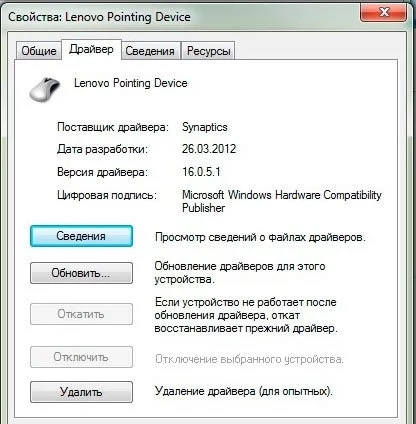
Після установки ПО тачпад має запрацювати. Якщо не допомогло, встановіть драйвер вручну, попередньо скачавши його з офіційного сайту виробника ноутбука. Цей процес нічим не відрізняється від установки будь-якої іншої програми.
Рішення проблеми з тачпадом через BIOS теж не повинно скласти праці. Якщо після повторної інсталяції драйвера тачпад раніше не подає ознак життя, цілком імовірно, що він відключений в BIOS.
Щоб це виправити, активуйте перезавантаження і в процесі натисніть визначену для вашого ноутбука клавішу або їх комбінацію. У більшості випадків необхідно кілька разів швидко натиснути кнопку Delete. Однак на деяких лептопах для входу в BIOS потрібно натиснути F1, F2 або F12.
Варіант клавіші конкретно для вашого пристрою можна дізнатися під час завантаження ОС внизу чорного екрану. Там повинно бути написано щось на кшталт: Press DEL to run setup.
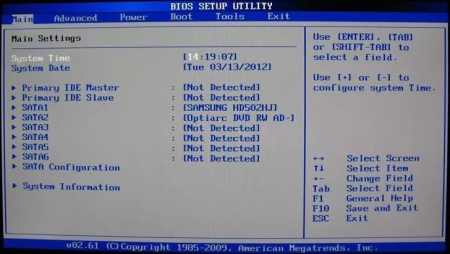
Що робити після відкриття BIOS:
- Перейдіть у вкладку Advanced.
- Знайдіть параметр, який відповідає за роботу тачпада. Як правило, він називається Internal Pointing Device.
- Якщо навпроти цієї (чи подібної їй) написи зазначено Disabled, значить тачпад вимкнений.
- Щоб включити, змініть значення на Enabled, натиснувши клавішу + або -.
Після цього збережіть зміни і завантажити операційну систему. Якщо цей варіант не спрацював, швидше за все, проблема криється в апаратній частині.
Тачпад відмовляється працювати, якщо його поверхня сильно забруднена. Як це виправити, думаємо, говорити не варто. Крім того, пристрій дає збій, якщо водити по ньому мокрими пальцями.

Якщо ви недавно віддавали ноутбук на чистку, то, можливо, майстер випадково від’єднав шлейф на материнській платі, який з’єднаний з тачпадом. Вихід — розібрати ноутбук і відновити з’єднання.
Важливо: якщо не розбираєтеся в пристрої комп’ютерної техніки, не ризикуйте — довірте вирішення проблеми професіоналам.
Як включити тачпад на ноутбуці
Нерідко відповідь на питання, чому не працює тачпад, простий. Пристрій банально вимкнено. Функція деактивації передбачена для зручності роботи на стаціонарній клавіатурі ноутбука в поєднанні з мишею.
Як включити тачпад? Зазвичай активація контролера — це додаткова функція на блоці клавіш F1‒F12. На одній з кнопок повинно бути зображення сенсорної панелі.
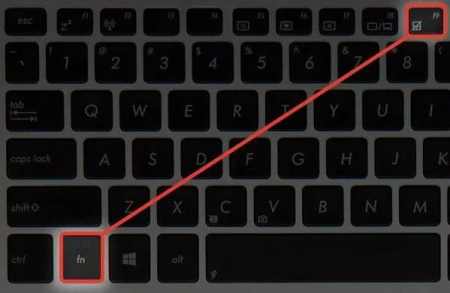
Примітка: натискати кнопку включення/вимикання тачпада необхідно в поєднанні з клавішею Fn. Без неї другорядна функція кнопок не працює.
На клавіатурі ноутбуків марки HP подібної клавіші не знайти. Вона винесена на сенсорну панель і являє собою сіру крапку в лівому верхньому куті тачпада. Пристрій включається подвійним натисканням.
Це були основні причини відмови сенсорної панелі. Намагаючись розібратися, чому не працює тачпад, рухайтеся від простого до складного. Спочатку перевірте, чи активно пристрій, потім поновіть драйвери. Якщо тачпад раніше неактивний, зверніться в сервісний центр за допомогою небудь на свій страх і ризик спробуйте усунути поломку своїми силами.






